アプリが増えてくると、使いたいアプリへのアクセスをポータル画面からする場合はちょっと手間になってきます。
ポータル上でアプリにアクセスしやすい、コーディングのカスタマイズなしで改善する方法をこちらにご紹介します。
本投稿はエクセルを活用した方法ですが、かなりのチカラワザなのでもし良い方法がございましたらお問い合わせ欄から、ご意見歓迎します?♂️
導入手順
【kintone画面】
ブラウザ上、ポータルの「アプリ」フィールドでは通常、アプリを手動で自由に並べ替えることができないです。
「お気に入りのアプリ」、「最近開いたアプリ」、「作成したアプリ」、「すべてのアプリ」でソート並べ替えはできますが、自由には並べ替えできません。
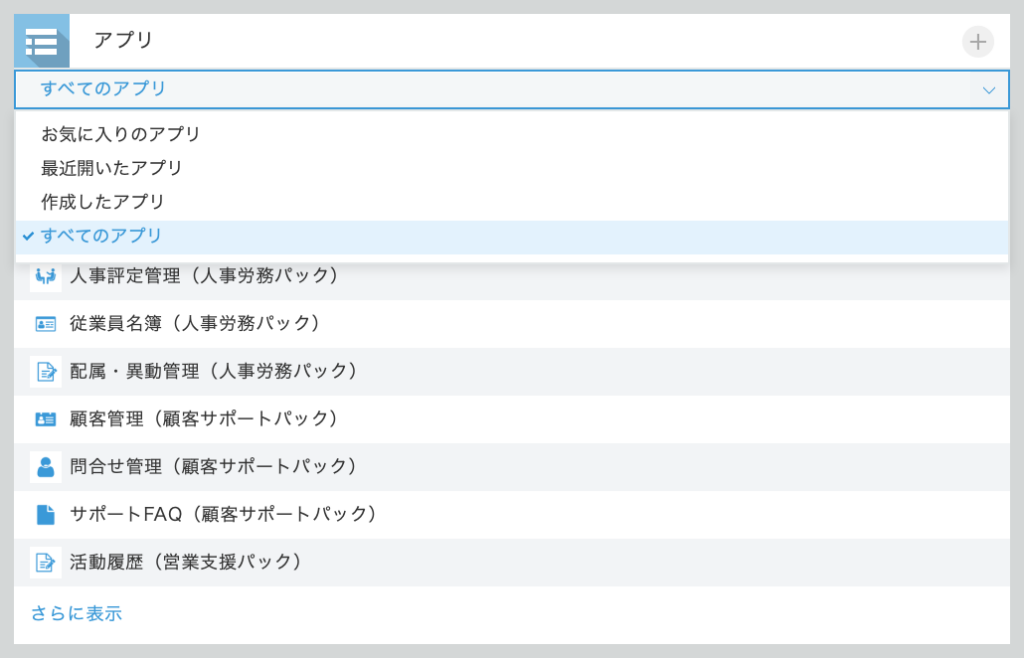
そこでアプリにアクセスしやすい方法として、以下エクセルを利用した方法があります。
①ポータルのアプリのカラムを選択し、コピー。
②Excelにそれをペーストし、体裁を好みに変える。
③ポータルの「お知らせ掲示板」にその表を貼る。
言葉だけだと分かりにくいので、実際に作ってみましょう。
【ポータルのアプリのカラム部分】
・以下のように「アプリ」タイトルから→全部のアプリを範囲選択しコピーします。
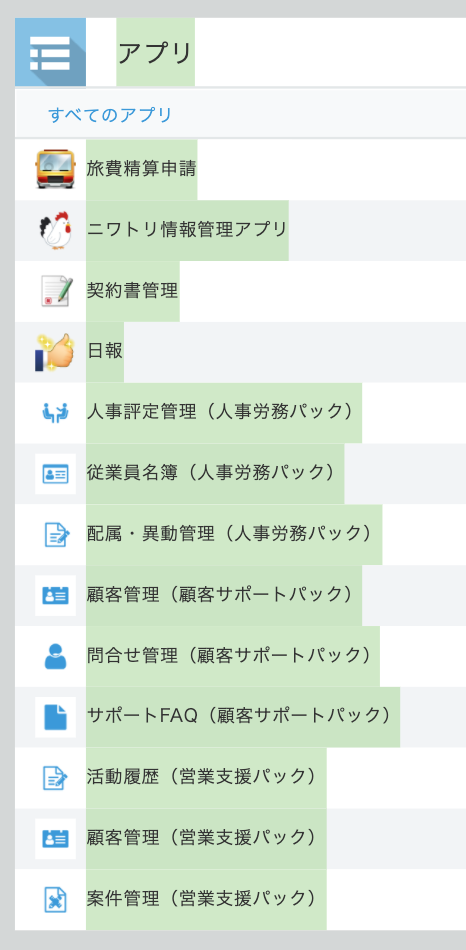
【新規Excelファイル画面】
・「元の書式を保持」の形式でエクセルシートに貼ります。それぞれアプリへのハイパーリンク付きで貼れます。使用頻度順で分けるなど、ご自由に表として編集してみてください。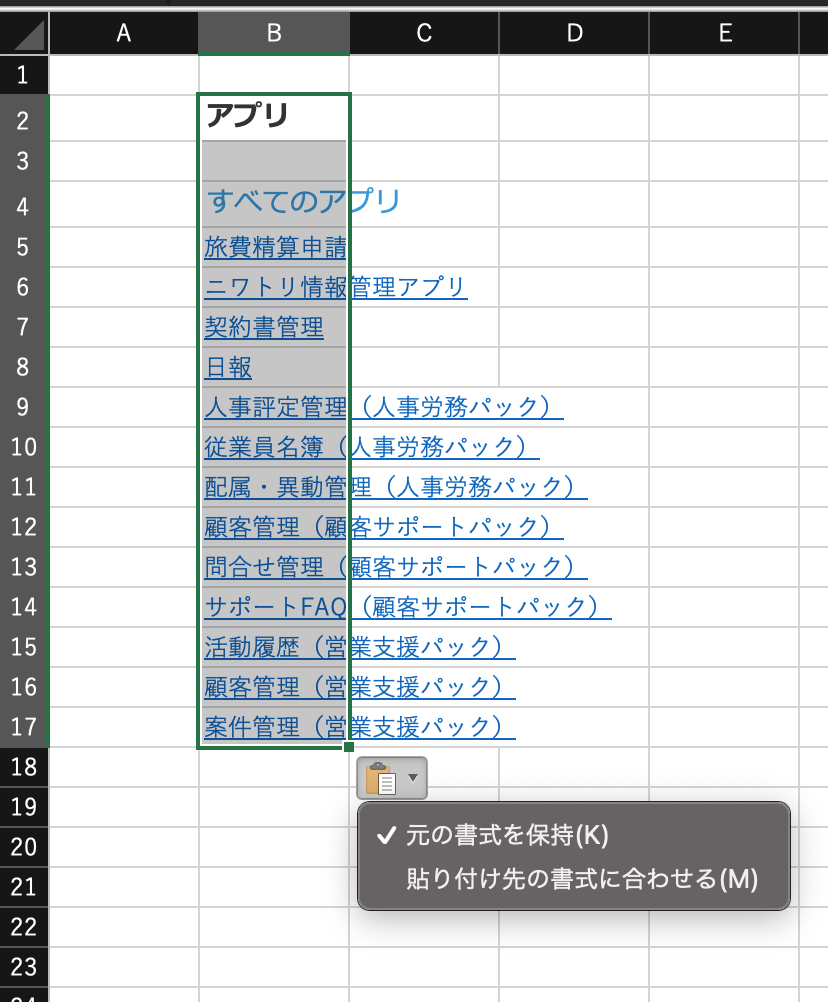
こんな感じに編集しました。この表をまたコピーします。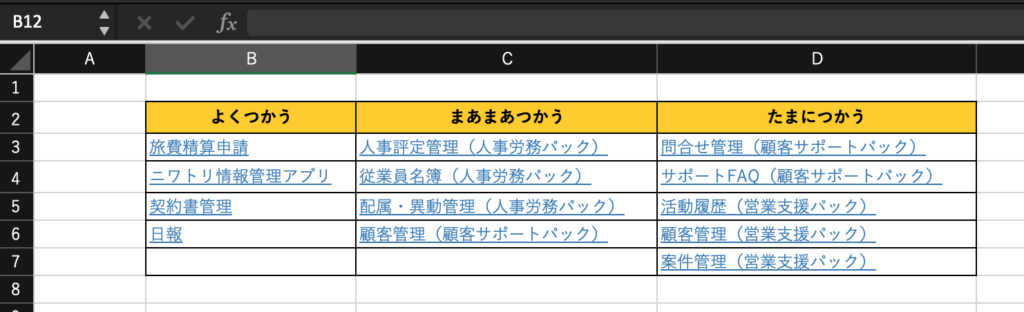
【キントーン画面】
お知らせ掲示板>編集アイコン(右上)をクリック→編集フィールドに貼り付け すると以下のようになります。
ここで表を全選択→パレットアイコンの右の「文字の大きさ」を微調整→保存。
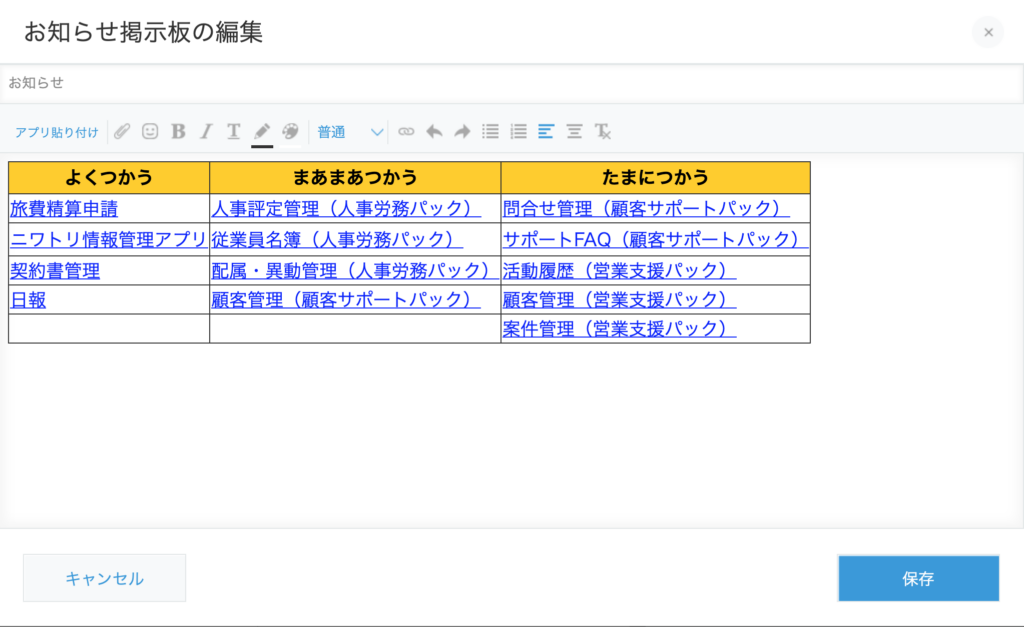
「お知らせ」フィールドに表を表示する事ができました。
注意点として、ブラウザの表示倍率設定によってはこの表が全部表示されない場合があります。
(Wordにて「ウインドウの幅に合わせる」で作った表はどうやら現在このお知らせフィールドの仕様では幅設定を反映できなくなっているようです。その点を解決する場合はJavaScriptカスタマイズが必要になってきます。)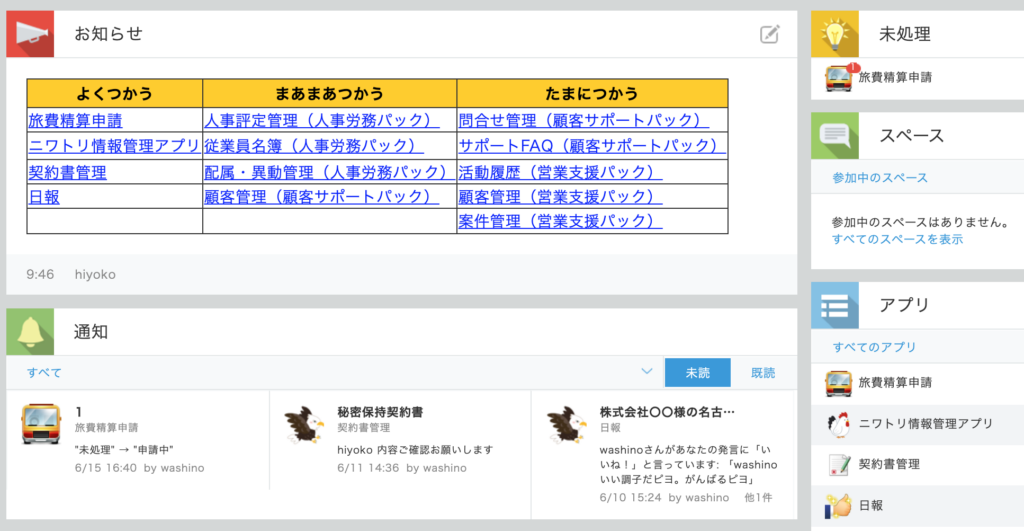
まとめ
・カスタマイズ不要で直感的に適用できるので便利です。
・ただ、ブラウザの表示倍率に依存する表になるのが難点です。
コメント